Advertisement
إلى جانب Wi-Fi ، أصبحت تقنية Bluetooth تقنية اتصال عالمية تقريبًا. من سماعات الرأس إلى منظمات الحرارة ، ستتعرض لضغوط شديدة للعثور على جهاز لا يتصل عبر البلوتوث. إذن ما هو Bluetooth 5؟ وهل يمكنك ترقية جهاز الكمبيوتر الخاص بك ليكون متوافقًا مع Bluetooth 5؟
أدناه ، سنشرح ماهية Bluetooth 5 ، ثم نغطي كيف يمكنك التحقق من إصدار Bluetooth الخاص بجهاز الكمبيوتر لديك وترقية المحول إلى أحدث إصدار.

بلوتوث هي تقنية لاسلكية قصيرة المدى توجد في جميع الأجهزة الإلكترونية الجديدة تقريبًا. يمكّنك من توصيل الأجهزة معًا.
على سبيل المثال ، يتم استخدامه لتوصيل الهواتف الذكية بالأجهزة اللاسلكية بما في ذلك الأجهزة القابلة للارتداء (مثل سماعات الأذن اللاسلكية) والأجهزة المنزلية الذكية والأجهزة الطرفية (مثل لوحات المفاتيح اللاسلكية) وأجهزة الصوت (مثل نظام الصوت في السيارة ) .
Bluetooth 5 هو أحدث إصدار من Bluetooth ، تم تقديمه في عام 2016 ليحل محل Bluetooth 4.2 الأقدم. تم إصدار أول أجهزة مزودة بتقنية Bluetooth 5 في عام 2017 ، بما في ذلك Apple iPhone 8 و Samsung Galaxy S8.

جلب Bluetooth 5.0 العديد من الميزات الجديدة إلى الطاولة ، بما في ذلك زيادة معدل البيانات وعرض النطاق الترددي. تم تحسين وظائفه بشكل أكبر مع Bluetooth 5.1 و Bluetooth 5.2 وأحدث إصدار جديد وهو Bluetooth 5.3.
مقارنة بالإصدارات السابقة ، كان Bluetooth 5.0 يحتوي على:
لحسن الحظ ، كل تكرار Bluetooth متوافق مع الإصدارات السابقة ، مما يعني أنه إذا كانت أجهزة Bluetooth الخاصة بك متوافقة فقط مع Bluetooth 4.2 ، فستظل تعمل مع هاتف ذكي Bluetooth 5 - لكنها ستعمل على Bluetooth 4.2.
للتحقق من إصدار Bluetooth على جهاز الكمبيوتر الذي يعمل بنظام Windows :
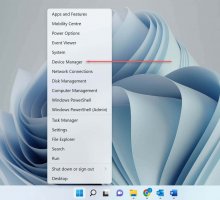
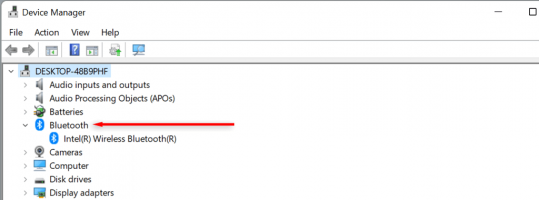
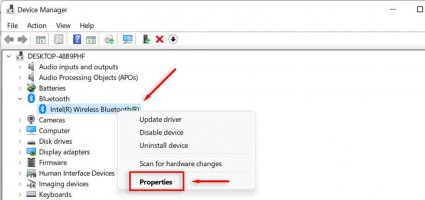
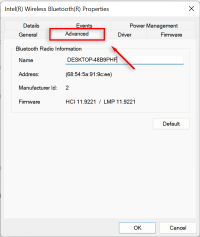
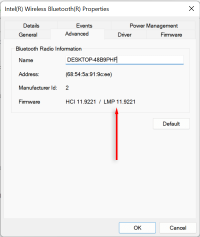
إذا كنت ترغب في تحقيق أقصى استفادة من أحدث تقنيات Bluetooth ، ولكن جهاز الكمبيوتر الخاص بك يدعم تقنية Bluetooth 4 فقط ، فمن الممكن الترقية. كل ما عليك فعله هو شراء محول Bluetooth جديد متوافق مع أفضل مواصفات Bluetooth وتوصيله بجهاز الكمبيوتر الخاص بك.
لتعطيل المحول الأقدم:
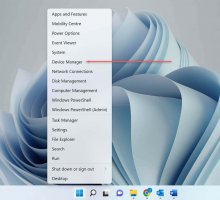
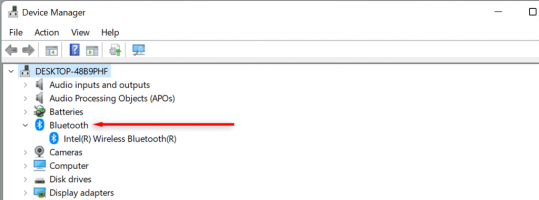
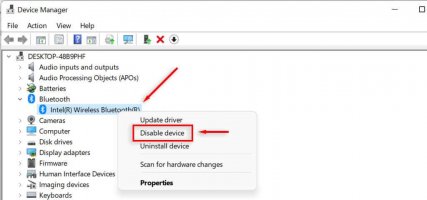
الآن ، ما عليك سوى توصيل المحول الجديد. للتحقق من أنه متصل بشكل صحيح وتم التعرف عليه بواسطة جهاز الكمبيوتر الخاص بك:
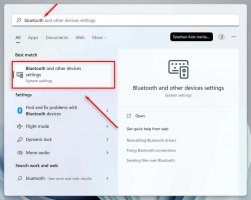
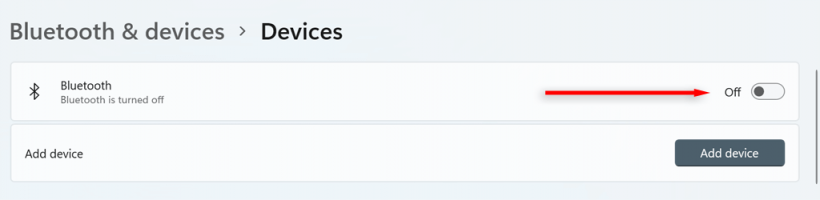
لسوء الحظ ، إذا كان هاتفك الذكي (أو أي جهاز محمول آخر) غير متوافق مع Bluetooth 5 ، فلا توجد طريقة لترقيته. بدلاً من ذلك ، سيتعين عليك شراء جهاز جديد متوافق مع Bluetooth 5. ومع ذلك ، ستكون جميع الأجهزة الطرفية الجديدة المزودة بتقنية Bluetooth 5 متوافقة مع هاتفك مع الإصدارات السابقة.
أدناه ، سنشرح ماهية Bluetooth 5 ، ثم نغطي كيف يمكنك التحقق من إصدار Bluetooth الخاص بجهاز الكمبيوتر لديك وترقية المحول إلى أحدث إصدار.

ما هو بلوتوث 5؟
بلوتوث هي تقنية لاسلكية قصيرة المدى توجد في جميع الأجهزة الإلكترونية الجديدة تقريبًا. يمكّنك من توصيل الأجهزة معًا.
على سبيل المثال ، يتم استخدامه لتوصيل الهواتف الذكية بالأجهزة اللاسلكية بما في ذلك الأجهزة القابلة للارتداء (مثل سماعات الأذن اللاسلكية) والأجهزة المنزلية الذكية والأجهزة الطرفية (مثل لوحات المفاتيح اللاسلكية) وأجهزة الصوت (مثل نظام الصوت في السيارة ) .
Bluetooth 5 هو أحدث إصدار من Bluetooth ، تم تقديمه في عام 2016 ليحل محل Bluetooth 4.2 الأقدم. تم إصدار أول أجهزة مزودة بتقنية Bluetooth 5 في عام 2017 ، بما في ذلك Apple iPhone 8 و Samsung Galaxy S8.

جلب Bluetooth 5.0 العديد من الميزات الجديدة إلى الطاولة ، بما في ذلك زيادة معدل البيانات وعرض النطاق الترددي. تم تحسين وظائفه بشكل أكبر مع Bluetooth 5.1 و Bluetooth 5.2 وأحدث إصدار جديد وهو Bluetooth 5.3.
مقارنة بالإصدارات السابقة ، كان Bluetooth 5.0 يحتوي على:
- نطاق متزايد من اتصالات Bluetooth على ارتفاع 240 مترًا (نطاق أطول 4 مرات من الـ 60 مترًا السابقة).
- ضاعف سرعات نقل البيانات ، مما يتيح اتصالات أسرع وأكثر اتساقًا.
- تقنية بيكون ، مما يسمح للشركات بإرسال الرسائل إلى العملاء القريبين.
- قدرات صوتية مزدوجة ، تتيح لجهازين متصلين في وقت واحد وتحسين الاتصال بأجهزة إنترنت الأشياء (IoT).
- زيادة سعة النطاق الترددي والرسالة بما في ذلك مضاعفة الحد الأقصى لمعدل البت للصوت بمعدل 2 ميجابت في الثانية ، مما يزيد من القدرات الصوتية لسماعات الرأس التي تعمل بتقنية Bluetooth ومكبرات الصوت التي تعمل بتقنية Bluetooth.
- اتصال Bluetooth منخفض الطاقة ، مما يقلل من استهلاك الطاقة ويزيد من عمر البطارية للأجهزة الطرفية.
لحسن الحظ ، كل تكرار Bluetooth متوافق مع الإصدارات السابقة ، مما يعني أنه إذا كانت أجهزة Bluetooth الخاصة بك متوافقة فقط مع Bluetooth 4.2 ، فستظل تعمل مع هاتف ذكي Bluetooth 5 - لكنها ستعمل على Bluetooth 4.2.
كيفية التحقق من إصدار Bluetooth الذي لديك
للتحقق من إصدار Bluetooth على جهاز الكمبيوتر الذي يعمل بنظام Windows :
- انقر بزر الماوس الأيمن فوق رمز البدء وانقر فوق إدارة الأجهزة .
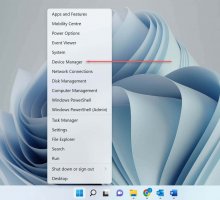
- حدد Bluetooth لتوسيع القائمة المنسدلة.
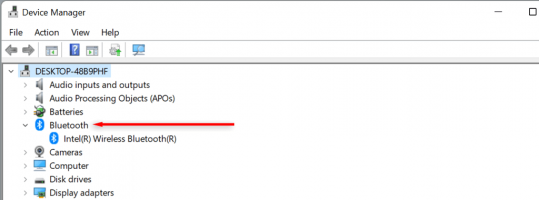
- ابحث عن محول Bluetooth الخاص بجهاز الكمبيوتر الخاص بك (سيعتمد هذا على جهاز الكمبيوتر الخاص بك). انقر بزر الماوس الأيمن فوق المحول وحدد خصائص .
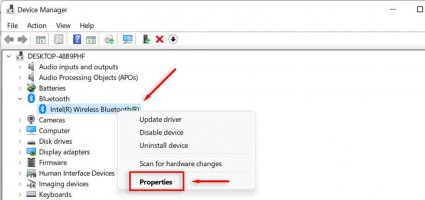
- حدد علامة التبويب خيارات متقدمة .
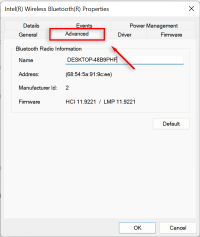
- تحقق من إصدار البرنامج الثابت . سترى "LMP" متبوعًا برقم. LMP لتقف على بروتوكول إدارة الارتباط. يحدد هذا إصدار Bluetooth المتوافق مع جهاز الكمبيوتر الخاص بك ، وفقًا للجدول التالي:
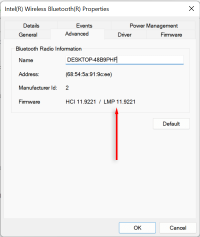
| إصدار LMP | إصدار بلوتوث |
| LMP5 | بلوتوث 3.0 + HS |
| LMP6 | بلوتوث 4.0 |
| LMP7 | بلوتوث 4.1 |
| LMP8 | بلوتوث 4.2 |
| LMP9 | بلوتوث 5.0 |
| LMP10 | بلوتوث 5.1 |
| LMP11 | بلوتوث 5.2 |
| LMP12 | البلوتوث 5.3 |
كيفية ترقية جهاز الكمبيوتر الخاص بك إلى Bluetooth 5
إذا كنت ترغب في تحقيق أقصى استفادة من أحدث تقنيات Bluetooth ، ولكن جهاز الكمبيوتر الخاص بك يدعم تقنية Bluetooth 4 فقط ، فمن الممكن الترقية. كل ما عليك فعله هو شراء محول Bluetooth جديد متوافق مع أفضل مواصفات Bluetooth وتوصيله بجهاز الكمبيوتر الخاص بك.
قم بتعطيل محول البلوتوث المدمج
لتعطيل المحول الأقدم:
- انقر بزر الماوس الأيمن فوق رمز البدء وحدد إدارة الأجهزة .
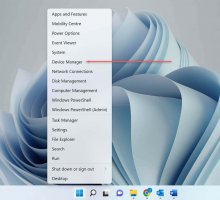
- حدد Bluetooth لتوسيع القائمة المنسدلة.
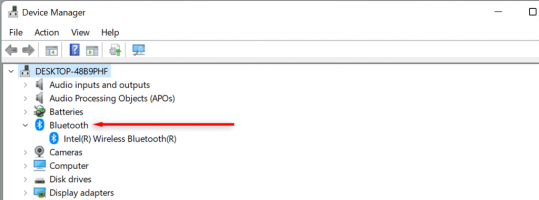
- ابحث عن محول Bluetooth الخاص بجهاز الكمبيوتر الخاص بك (سيعتمد هذا على جهاز الكمبيوتر الخاص بك).
- انقر بزر الماوس الأيمن فوق المحول وحدد تعطيل الجهاز .
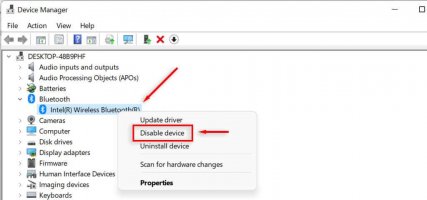
- ستظهر رسالة تقول "سيؤدي تعطيل هذا الجهاز إلى توقفه عن العمل". حدد نعم .
قم بتوصيل محول Bluetooth الجديد
الآن ، ما عليك سوى توصيل المحول الجديد. للتحقق من أنه متصل بشكل صحيح وتم التعرف عليه بواسطة جهاز الكمبيوتر الخاص بك:
- افتح قائمة ابدأ .
- ابحث عن "Bluetooth" وحدد إعدادات Bluetooth والأجهزة الأخرى .
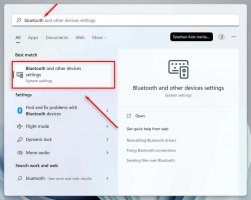
- إذا تم تبديل Bluetooth إلى وضع "التشغيل" ، فهذا يعني أن المحول جاهز للعمل.
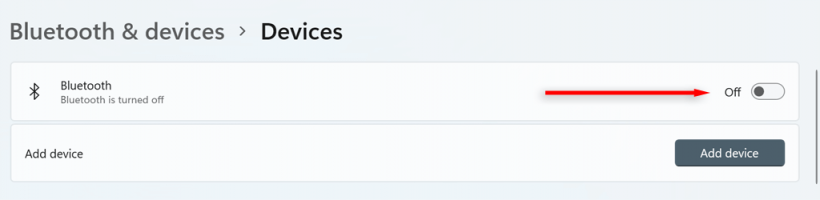
هل يمكنني ترقية هاتفي الذكي إلى Bluetooth 5؟
لسوء الحظ ، إذا كان هاتفك الذكي (أو أي جهاز محمول آخر) غير متوافق مع Bluetooth 5 ، فلا توجد طريقة لترقيته. بدلاً من ذلك ، سيتعين عليك شراء جهاز جديد متوافق مع Bluetooth 5. ومع ذلك ، ستكون جميع الأجهزة الطرفية الجديدة المزودة بتقنية Bluetooth 5 متوافقة مع هاتفك مع الإصدارات السابقة.
Advertisement
التعديل الأخير بواسطة المشرف:
